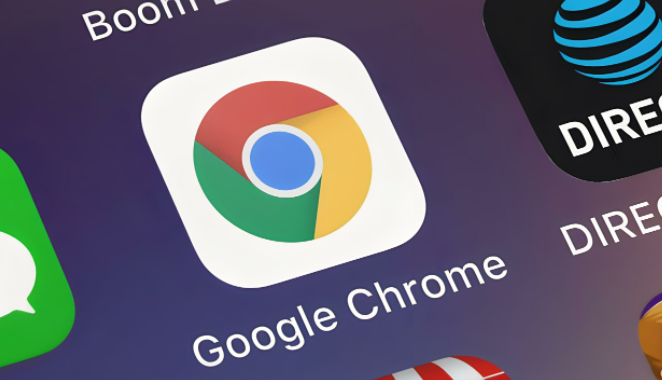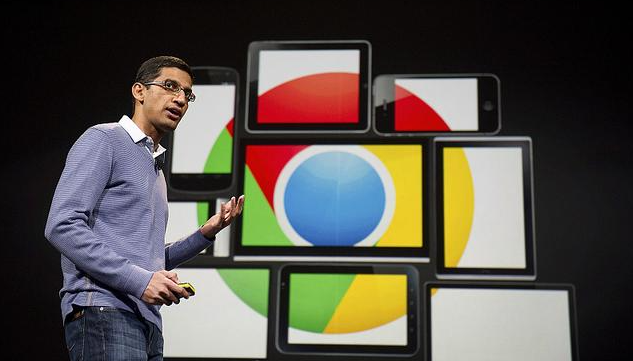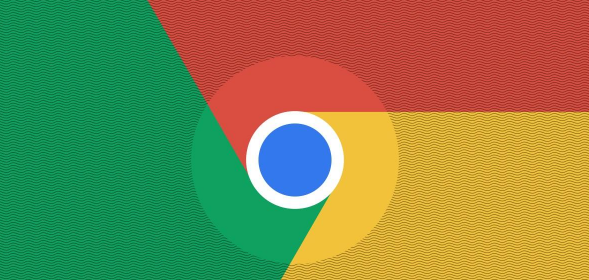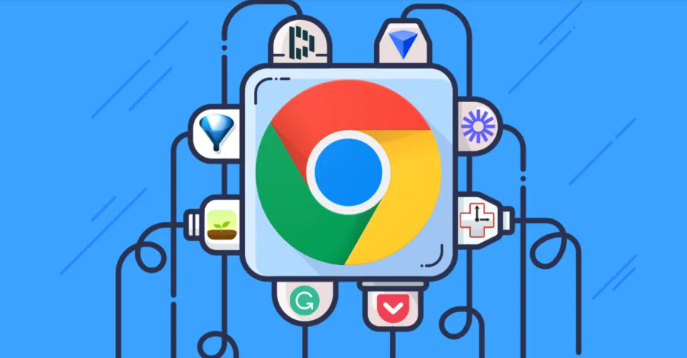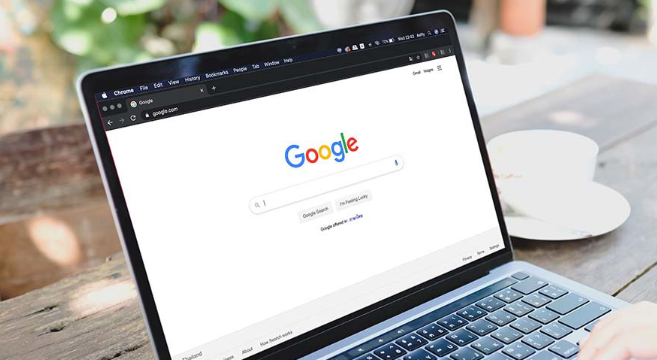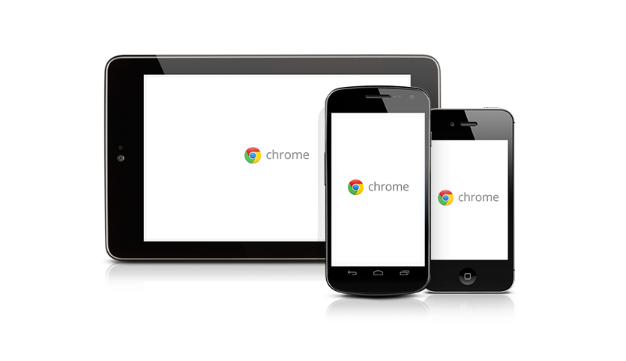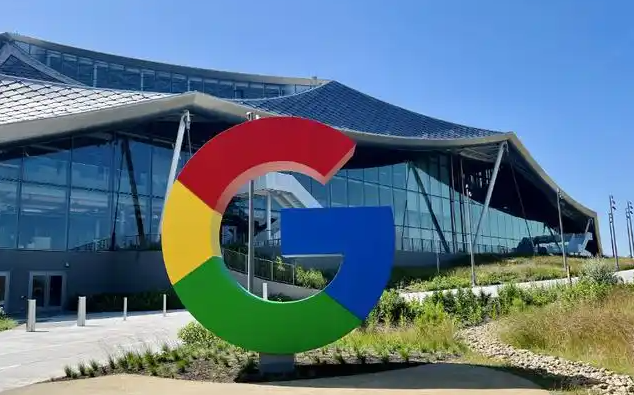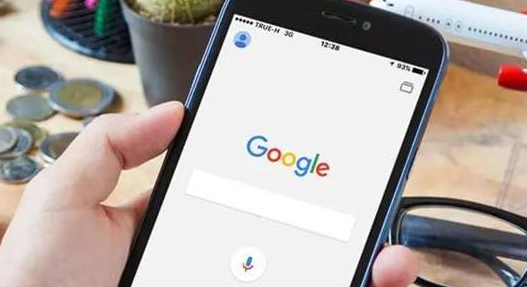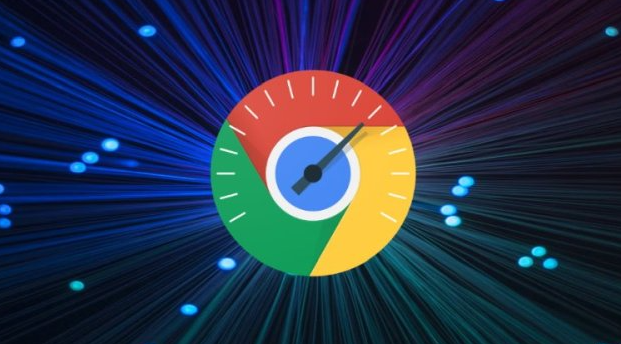教程详情
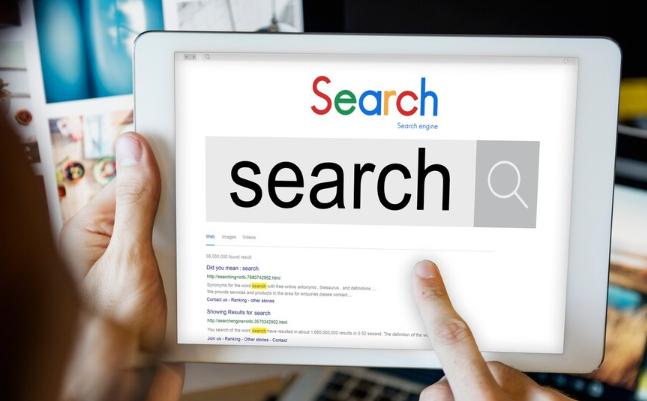
一、优化浏览器设置
1. 调整硬件加速设置:打开Chrome浏览器,点击右上角的三个点图标,选择“设置”,在设置页面的左侧菜单中找到“高级”选项并展开,然后在“系统”部分查看硬件加速的设置。如果设备显卡支持且开启硬件加速后页面显示正常,建议开启该功能,它能利用GPU加速图形渲染,提高页面元素的渲染速度。但如果开启后出现页面显示异常等问题,可尝试关闭它。
2. 清理浏览器缓存:在“设置”中,找到“隐私与安全”板块,点击“清除浏览数据”。在弹出的对话框中,选择要清除的缓存数据类型,如“缓存的图片和文件”等,然后点击“清除数据”。定期清理缓存可以避免因缓存过多导致页面加载和渲染变慢,因为过多的缓存可能会包含一些过期或不必要的数据,影响浏览器对新页面元素的获取和渲染。
3. 管理扩展程序:点击浏览器右上角的拼图图标(扩展程序管理器),在这里可以关闭或卸载不常用的扩展程序。过多的扩展程序会在浏览器启动和页面渲染时占用系统资源,导致渲染效率降低。只保留必要的扩展程序,可以减少资源竞争,让浏览器有更多的资源用于页面元素的渲染。
二、优化网页代码(针对开发者)
1. 减少DOM元素数量:复杂的网页结构会包含大量的DOM元素,浏览器在渲染时需要遍历和处理这些元素,这会增加渲染时间。开发者应尽量简化网页结构,减少不必要的嵌套和元素数量。例如,合并一些相似的元素,或者使用CSS样式来替代部分通过添加额外元素实现的布局效果。
2. 优化CSS样式:避免使用过于复杂的CSS选择器和大量的重复样式定义。复杂的选择器会增加浏览器解析CSS的时间,而重复的样式定义会造成资源的浪费。尽量将样式定义在外部样式表中,并在HTML文档中正确引用,这样浏览器可以缓存样式表,减少重复下载和解析的时间。同时,合理使用CSS的缩写属性和合并相关样式,也能减少样式表的大小,提高加载和渲染速度。
3. 异步加载JavaScript:JavaScript代码的执行会阻塞页面的渲染,尤其是当JavaScript代码位于页面头部且大量加载时,会导致页面长时间处于白屏状态,无法及时显示页面元素。开发者应尽量将JavaScript代码放在页面底部,或者使用`async`或`defer`属性异步加载JavaScript文件,让浏览器先渲染页面元素,再执行JavaScript代码,从而提高页面的渲染效率。
三、网络优化
1. 选择快速的网络连接:确保使用稳定且速度快的网络,如从Wi-Fi切换到有线网络,或者选择信号强度更好的Wi-Fi网络。网络速度慢会导致页面资源加载缓慢,特别是对于包含大量图片、视频等多媒体元素的网页,资源加载不及时会严重影响页面元素的渲染进度。
2. 启用压缩和缓存机制:对于网站运营者,应在服务器端启用Gzip等压缩算法,对网页资源进行压缩后再传输,减少数据传输量,加快资源加载速度。同时,合理设置浏览器缓存和服务器缓存策略,让浏览器能够缓存经常访问的网页资源,避免重复下载,提高再次访问页面时的渲染效率。
四、设备性能优化
1. 关闭其他占用系统资源的程序:在运行Chrome浏览器时,关闭电脑上其他占用CPU、内存等资源较多的程序,如大型游戏、视频编辑软件等。这些程序会占用系统资源,导致Chrome浏览器可用的资源减少,从而影响页面元素的渲染速度。
2. 更新显卡驱动:显卡驱动的更新可能会包含对浏览器渲染性能的优化。访问显卡制造商的官方网站,下载并安装最新的显卡驱动程序,确保浏览器能够充分利用显卡的性能优势,提高页面元素的渲染效率。